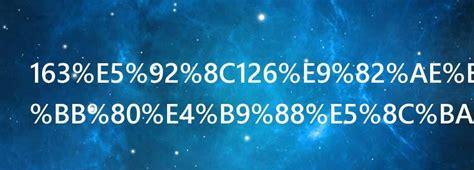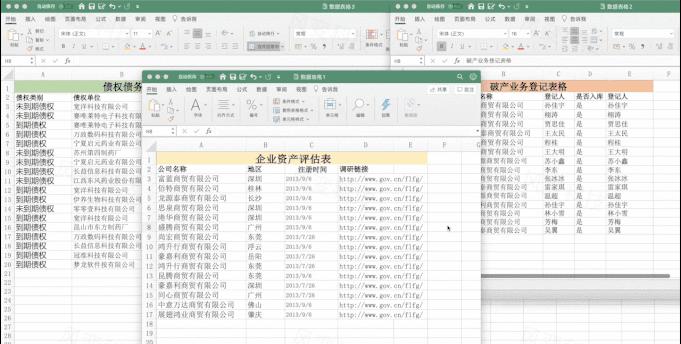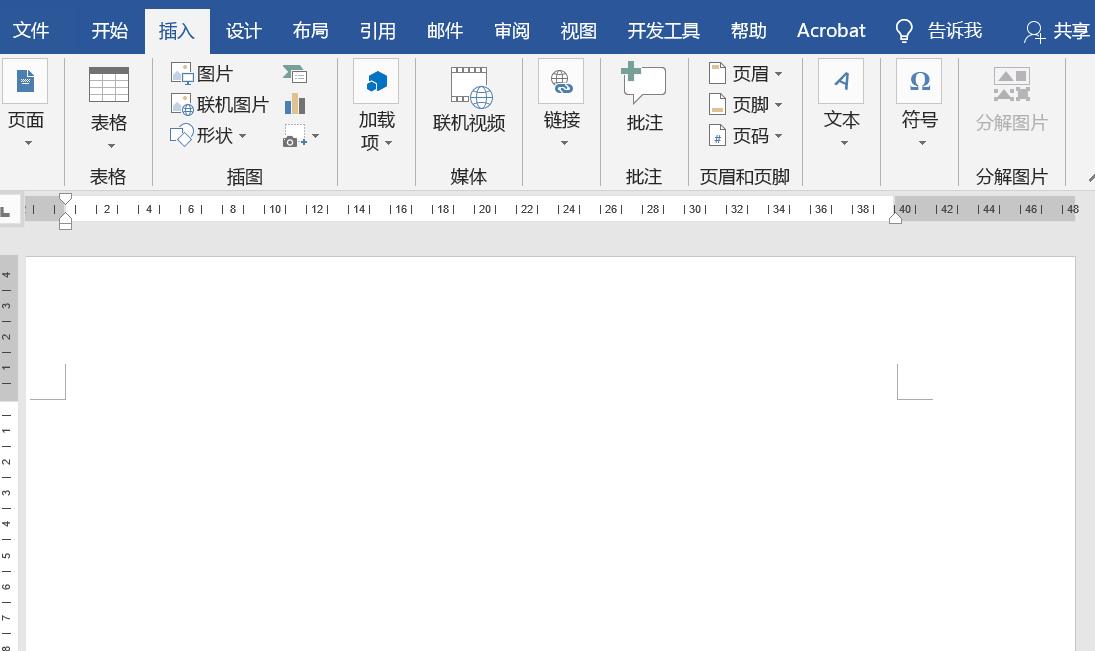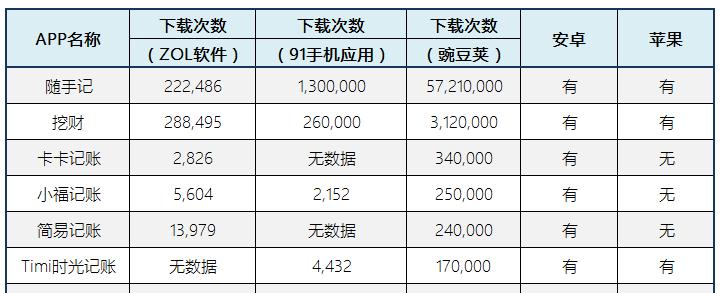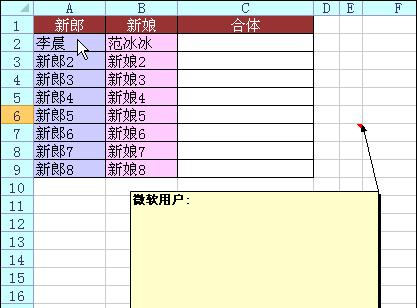在实际工作中,经常都会用到筛选技巧,那你真的会用吗?本期技巧妹与大家分享几种常见的筛选技巧。
1、去除重复值
去除重复值,实际上也是一种筛选技巧,如下图所示,需要筛选出不重复的数据,这时可以进行以下操作:
将光标放在数据区域的任意单元格,然后打开高级筛选对话框,勾选【选择不重复的记录】,确定好复制的位置即可。
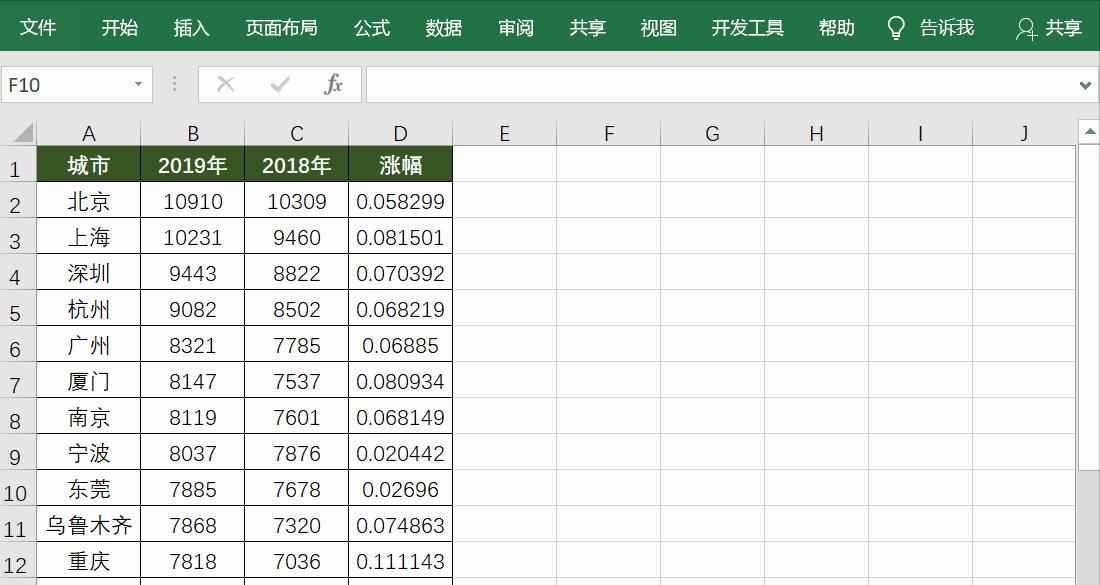
2、按条件筛选
比如需要筛选出城市为北京、上海和厦门的数据记录,并填充颜色,这时可以进行以下操作:
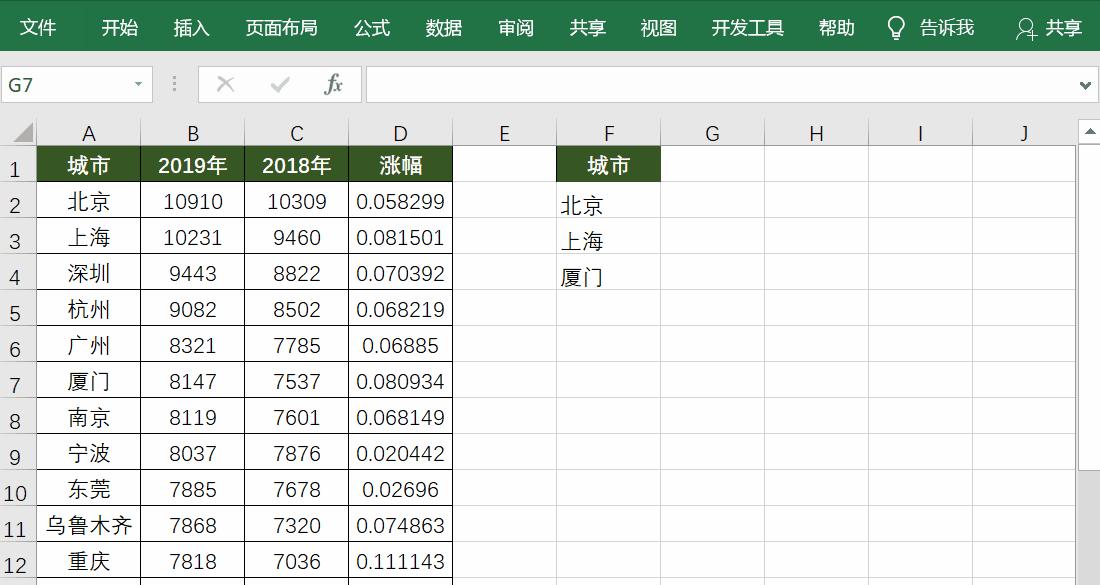
3、多条件筛选
比如要筛选出2019年和2018年工资都大于8000的数据。
同样将相应的条件输入在空白单元格,注意这里是“且”的关系,所以需要将相应的条件录入在同一行。
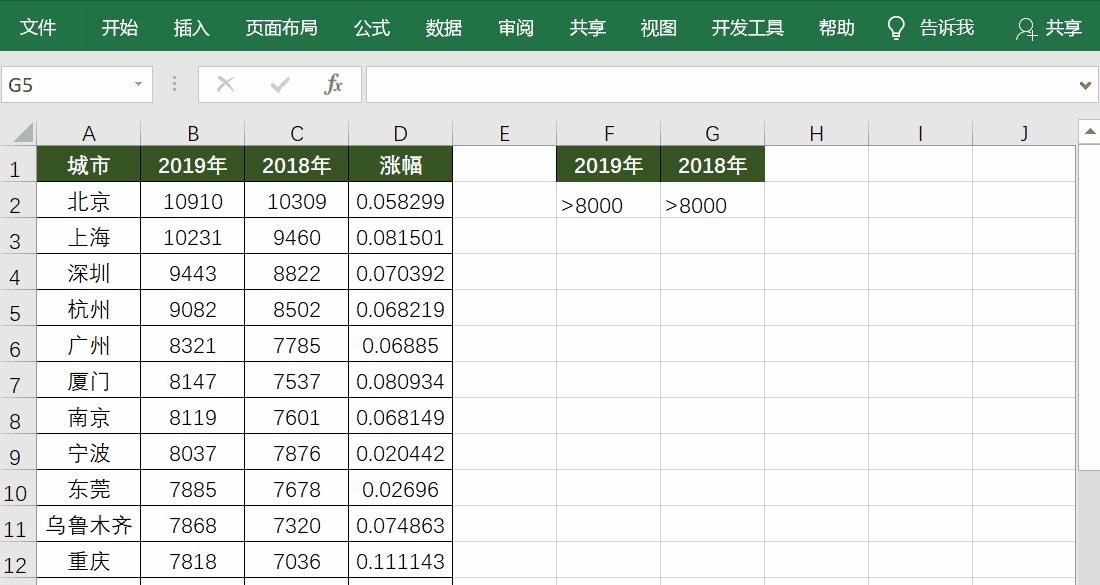
若是筛选的条件是“或”关系,那么相应的条件就需要分行显示。
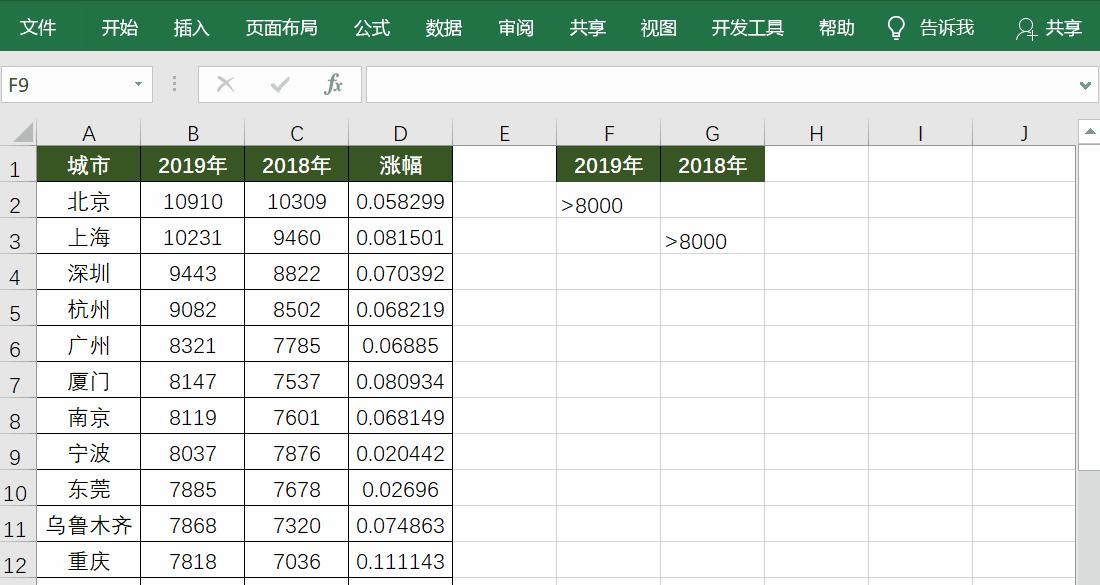
如下动图,输入公式:=FIND(“8”,A2,8)
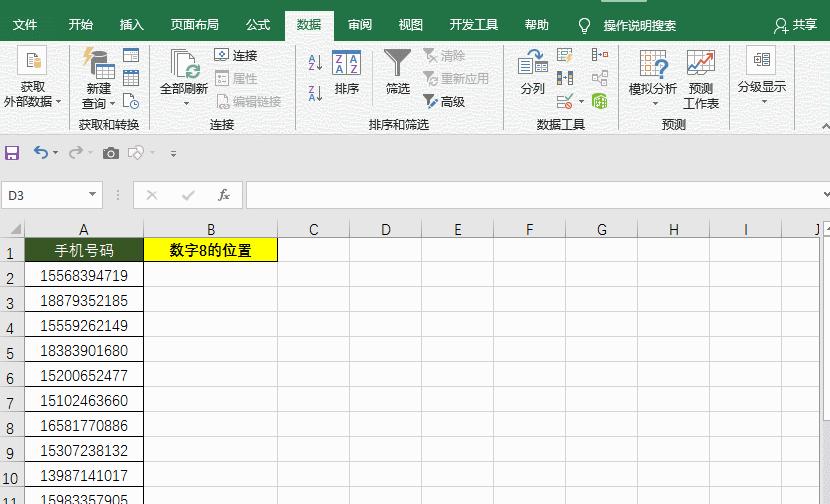
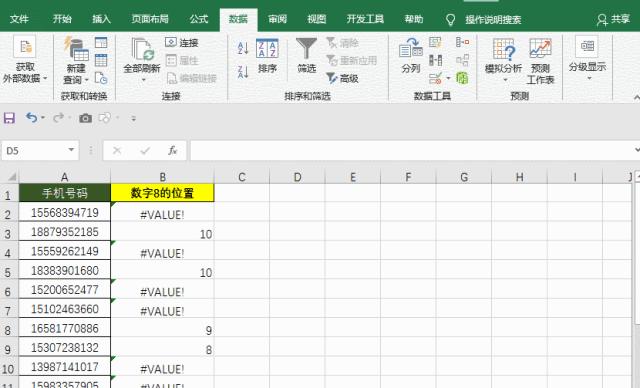
5、横向进行数据筛选
在表格中进行数据筛选,通常都是纵向进行筛选,如果是需要横向筛选呢?如下图表格,如何筛选出销售二组的数据呢?
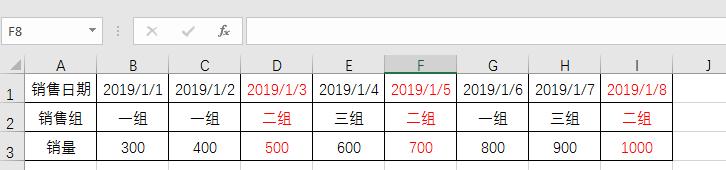
操作:选中B2到I2单元格区域,按Tab键反白后选中二组,再按Ctrl G组合键打开定位条件窗口,勾选“行内容差异单元格”,最后按Ctrl 0隐藏列即可筛选出二组的数据。
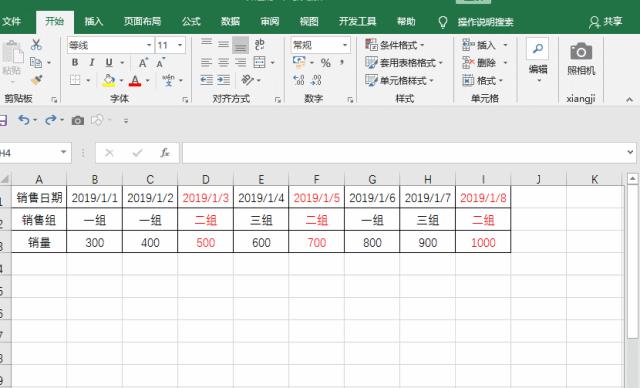
6、对合并单元格进行数据筛选
如果存在合并单元格,进行数据筛选时,只能筛选出合并单元格对应的第一行数据:
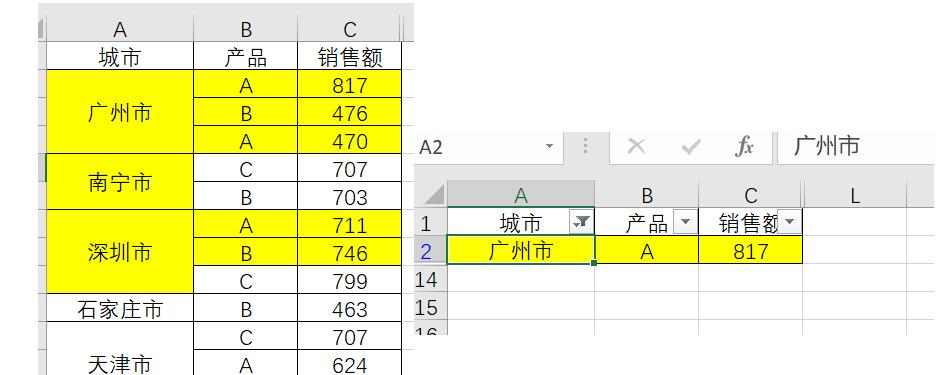
如果想要筛选出对应的所有数据,需要先对合并单元格格式进行处理。先将合并单元格的内容复制到表格外的任意空白处:
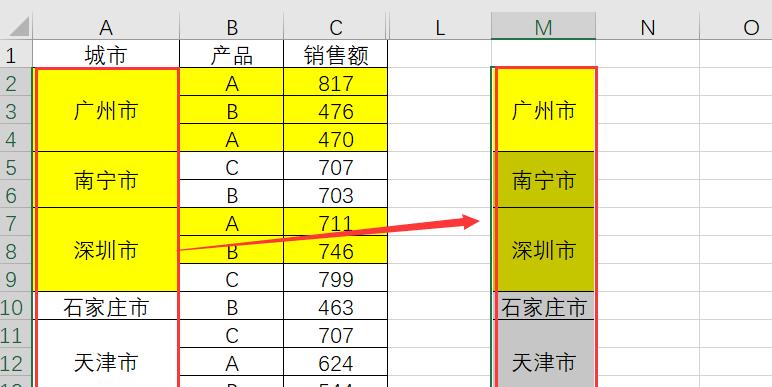
选中表格中的合并单元格区域,取消合并单元格:
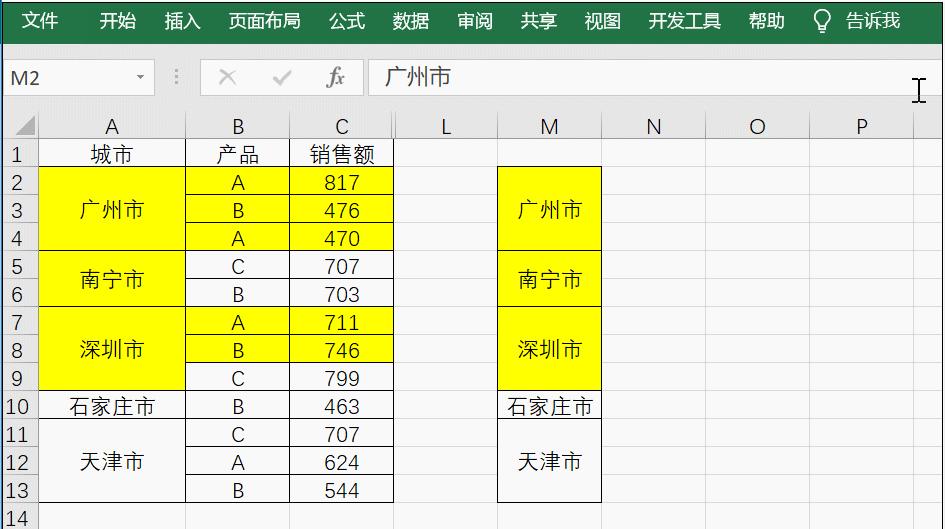
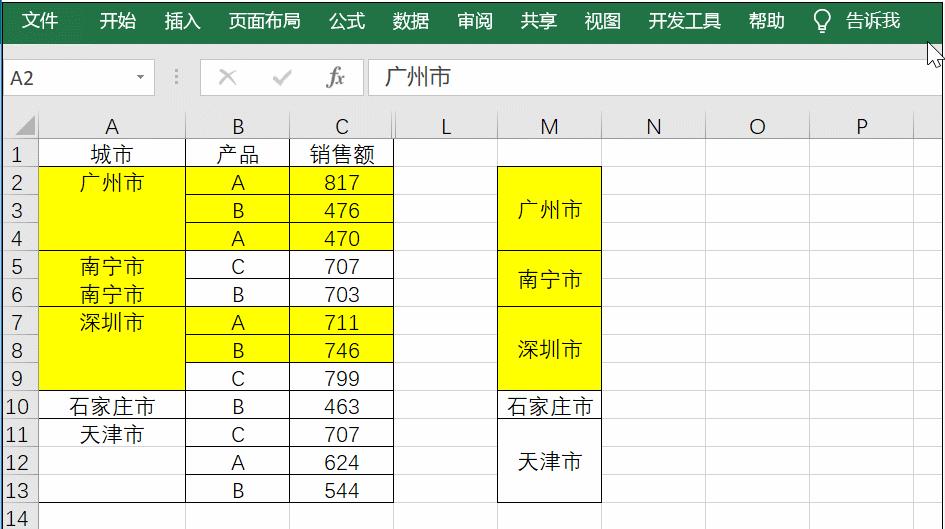
利用格式刷,把表格外的合并单元格格式复制到A列对应内容,实现合并单元格格式:
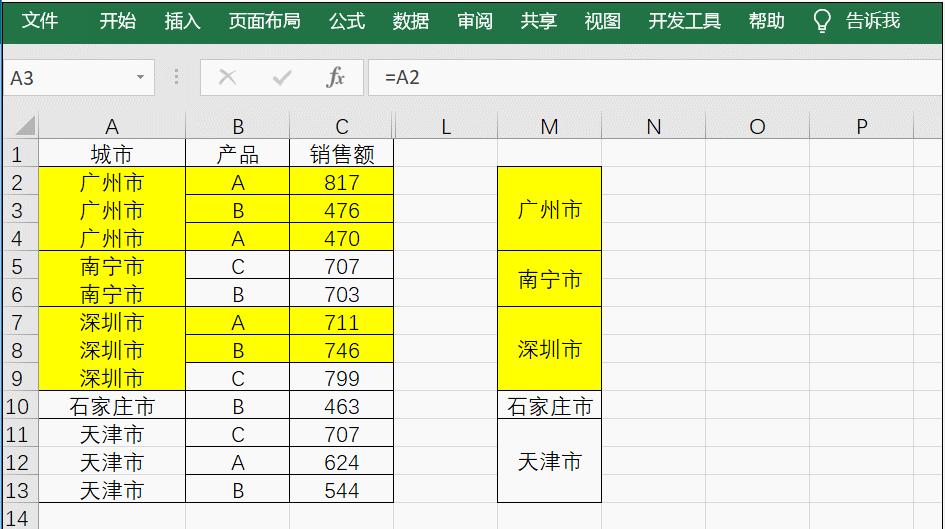
删除表格外不需要的内容,可以对合并单元格进行正常的数据筛选了。
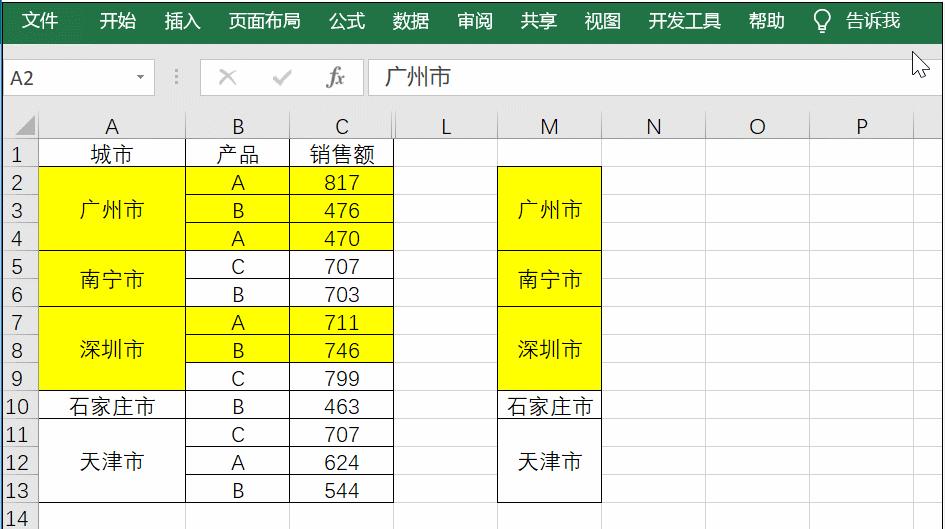
教程推荐
60个高清视频,400分钟教程,以HR工作为主要应用场景,详细介绍了人事工作中近100个常用的Excel核心功能和操作技巧,把Excel学习和工作实际紧密结合,极具实战性,助力HR职场小白快速成长,有效提升HR办公效率!
1、原价119元,现优惠价68元
2、 全套操作素材 学习群答疑